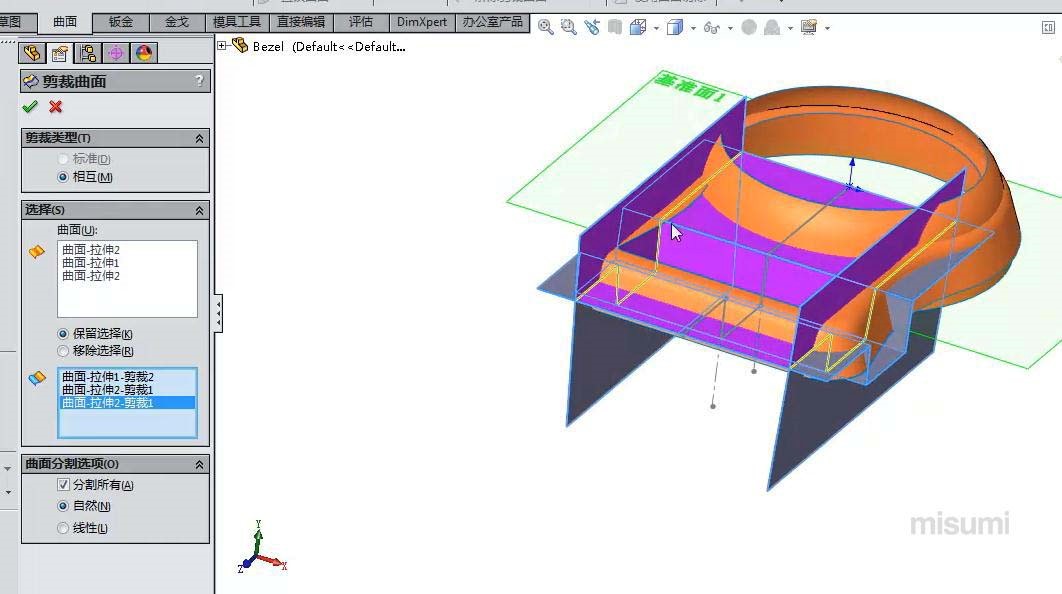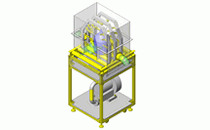本节内容主要介绍了风扇壳, 视频时长约为18分钟。通过本案例的学习我们可以温习曲面中的拉伸曲面,旋转曲面,裁剪曲面命令,操作时要注意草图绘制之后,需要利用套合样条曲线命令使之成为一整体,否则创建的曲面质量会有所不同。
简要操作步骤:
1、利用拉伸曲面命令对所绘草图轮廓进行拉伸,指定拉伸方式为两侧对称,拉伸距离为90.如下。
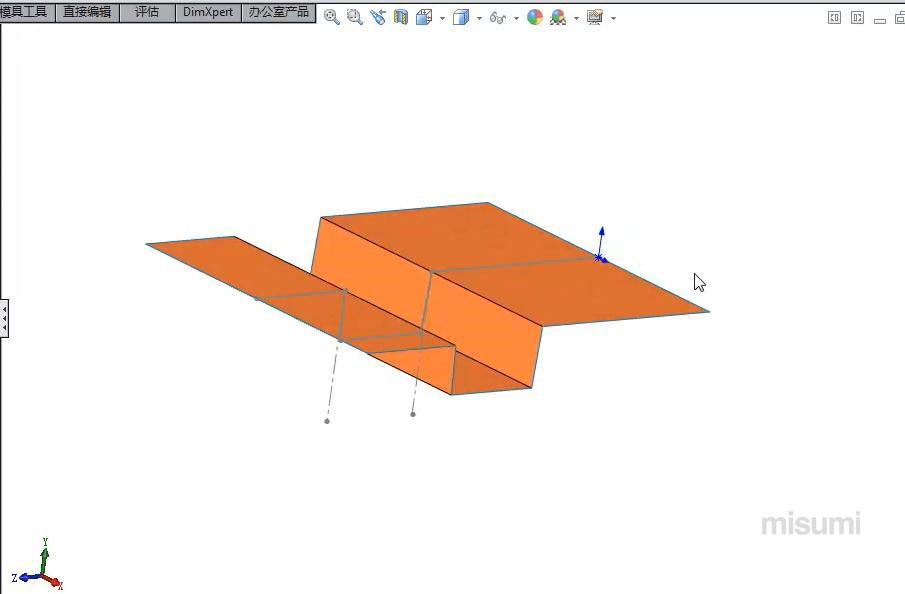
2、选择一基准面为草图基准面,进入草绘模块,利用三点圆弧,直线等命令绘制如下所示草图,并进行标注约束,此时可发现圆弧和直线是两段,可单击草图工具中的套合样条曲线,依次选择圆弧和直线,按确定即可使其成为一体。注意取消勾选闭合的样条曲线。然后我们对其执行旋转曲面命令。
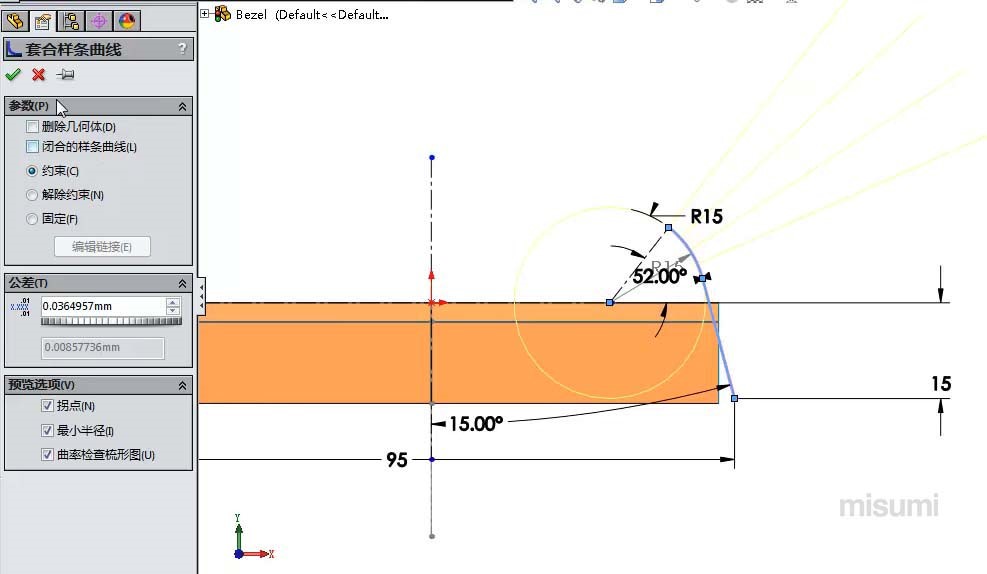
3、为了便于操作可对之前所创曲面进行隐藏,选择基准面1为草图基准面,利用圆,三点圆弧等命令完成如下所示的草图绘制。此时可发现其草图曲线是一段一段的,可通过套合样条曲线使之成为一整体,如下。

4、选择前视基准面为草图基准面,利用圆,直线等命令绘制草图并对其进行标注约束,利用套合样条曲线命令使之成为一整体,如下。
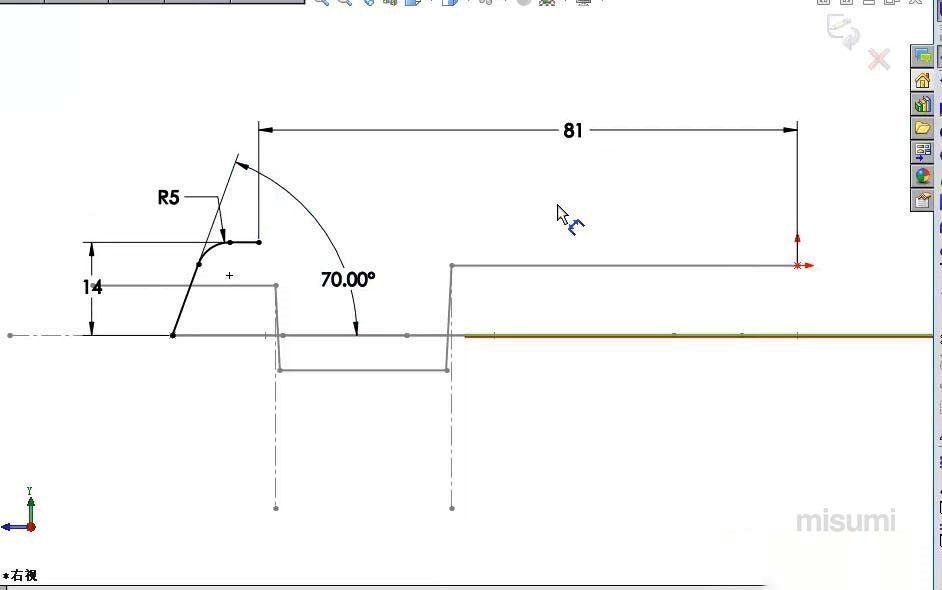
5、选择上步骤所创草图为扫描曲面的轮廓草图,选择步骤3所创草图为扫描的路径,按确定完成扫描曲面的创建如下。
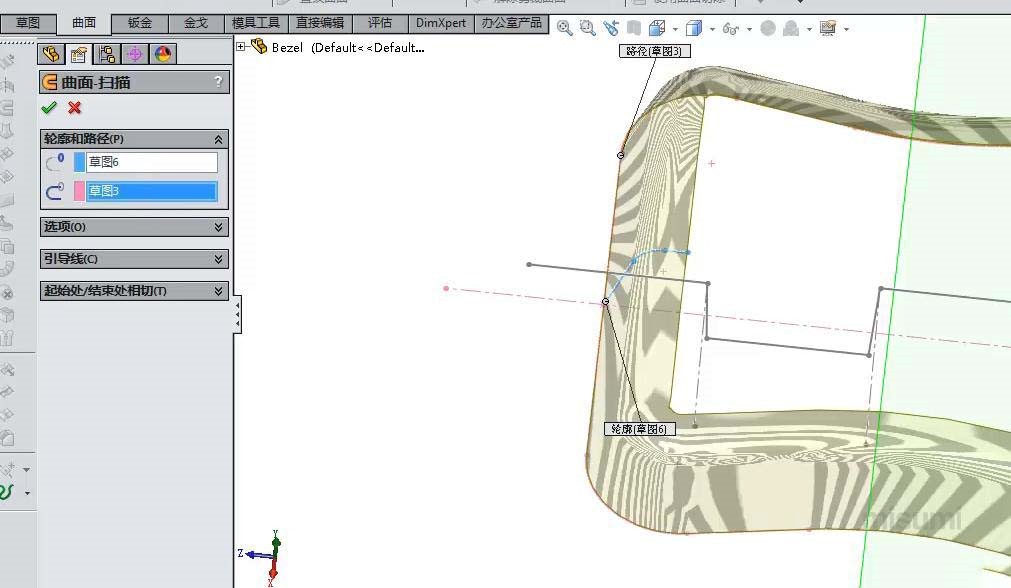
6、选择前视基准面(fron plan)为草图基准面,绘制一直线并对其沿Y轴进行镜像,单击拉伸曲面命令,指定拉伸方式为成形到一顶点,选择一点,按确定完成曲面创建如下。
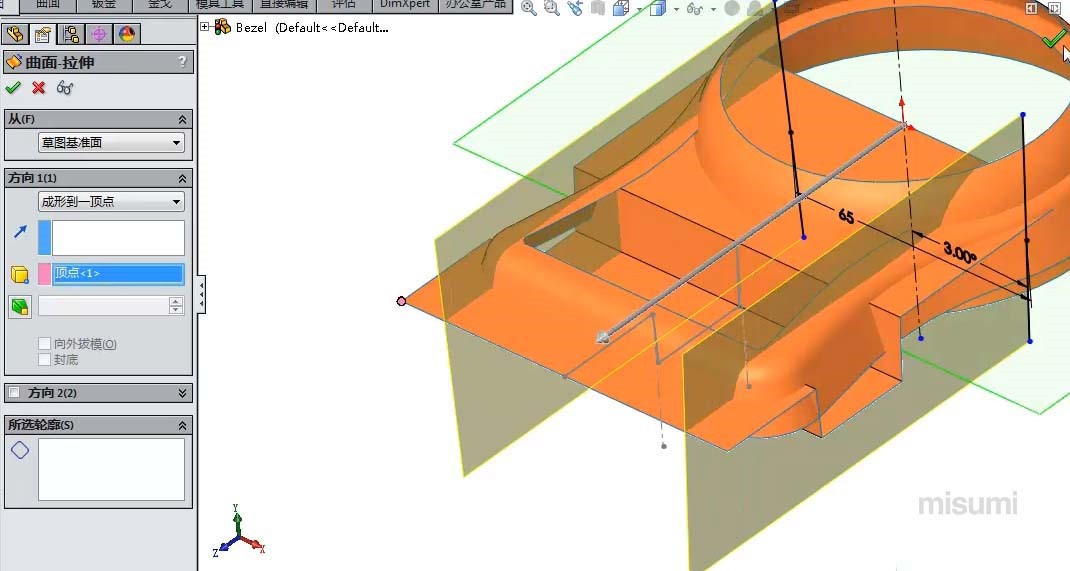
7、单击裁剪曲面命令,指定其类型为相互,选择相交的三个曲面,指定其保留的曲面,依次选择要保留的曲面:下图所示的紫色曲面,按确定完成曲面裁剪。